易视网手机客户端是易视网推出的一款免费的远程监控手机客户端,这款软件可以帮助用户连接监控设备并在手机上显示监控设备拍摄的画面。通过这款软件你还可以查看监控设备的保存录像,你可以对录像进行删除、快进等操作,推荐有需要的用户下载使用。
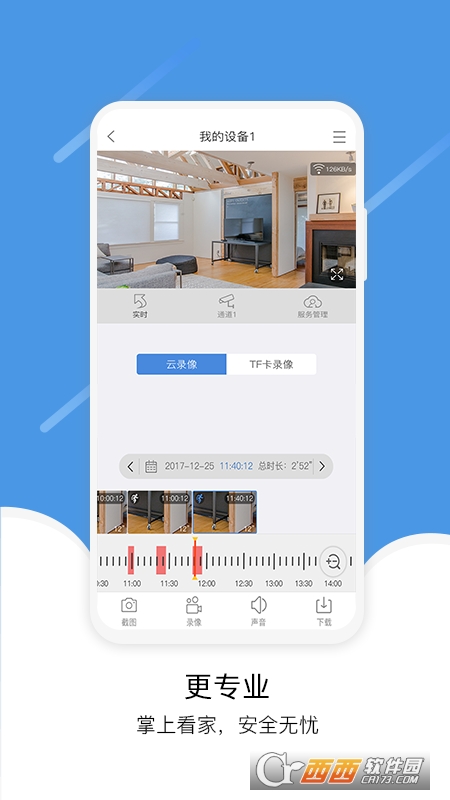
常见问题:
Q:为什么设备上查不到易视网ID?
A:
1.首先保证局域网内可以正常访问到设备
2.保证路由器的UPnp功能是正常打开的
3.正确设置好设备上的DNS参数
4.再进入网络设置里查看是否获取到ID号(注:有时可能没那么快显示出来,可退出菜单后等待一段时间再进菜单查看)。
Q:远程访问出现不稳定
A:
1.将录像机的80端口和8880端口修改一下,建议改成1024以上的,如:改成7080和8670.
2.然后进入路由器转发一下端口,不同路由器转发端口的位置不一样,以TP-link路由器为例,如下图:

Q:远程访问时提示连接失败
A:
1.当DVR处于铁通性质的网络内时,一般无法访问。
2.DVR处于多重路由的网络环境时也无法访问,最好将DVR置于最顶层的路由下。
3.确保局域网内可以访问到设备。
4.检查下路由器的UPnp设置及端口转发设置。
Q:连接失败/远程登录不稳定
A:
录像机上操作(改端口)
1.主界面鼠标右击-->设置-->系统设置-->网络设置-->网页端口80改成1024--9999之间任意一个数-->
点击确定-->鼠标右击两次-->提示“系统配置已更改是否保存新的配置”点击“是”即可。
在路由器上操作(映射像机端口和重启)
2.通过电脑登入到你的路由器-->找到转发规则-->虚拟服务器-->添加新条目(有些路由器直接就是端口映射选项)-->将你录像机网络设置里面的网页端口(就是你改好的1024--9999)和数据端口8880还有ip地址填到里面去然后保存即可(1.8.0版本以后的机器只有一个端口了。那就只映射一个端口)
3.找到UPNP设置-->将它关闭(以后不能再开启了)-->保存设置-->将路由器断电重启即可
做好以上三步就可以远程登入了。
更新日志:
1.增加在线更新信息推送,当安卓端有新版本ESeenet+上线时,打开软件时会弹出窗口提示版本更新下载,更新到最新版本后则不会继续提示。
2.增加视频比例设置,在设置项内可以设置按比例缩放/铺满整个窗口。该设置项默认为铺满整个显示窗口。
版本记录
2021-10-27 版本: 3.4.20
1、若干功能模块优化。\r\n2、修复若干问题。
2020-10-27 版本: 3.3.24
1、若干功能模块优化。
2、修复若干问题。
2020-08-18 版本: 3.3.22
1、修复已知问题,优化体验。
2020-08-04 版本: 3.3.21
1、修复bug,提升稳定性。
中文名:易视云
包名:com.juanvision.EseeNetProj
MD5值:fc402f8d6ffa8a70799cc1021a7042fb

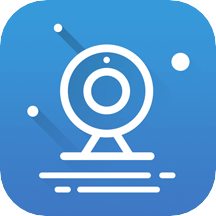

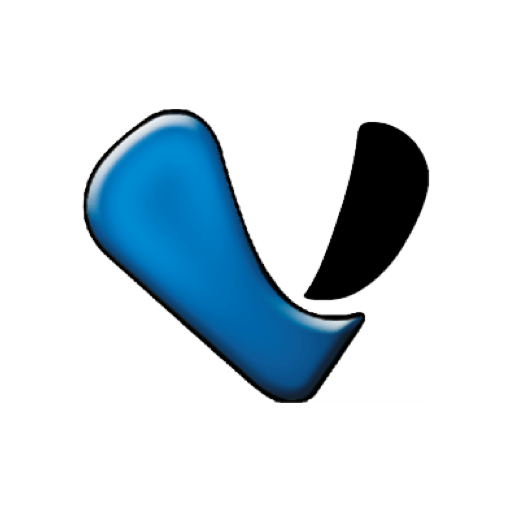

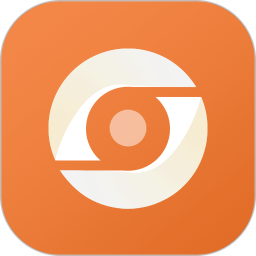



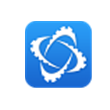






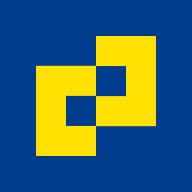


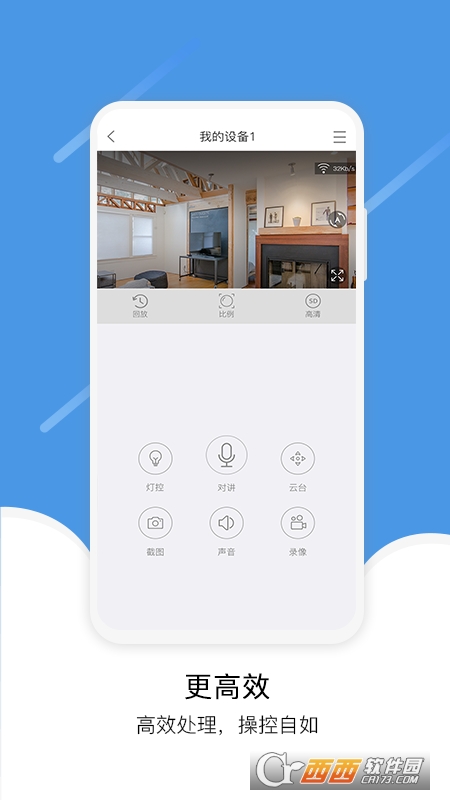
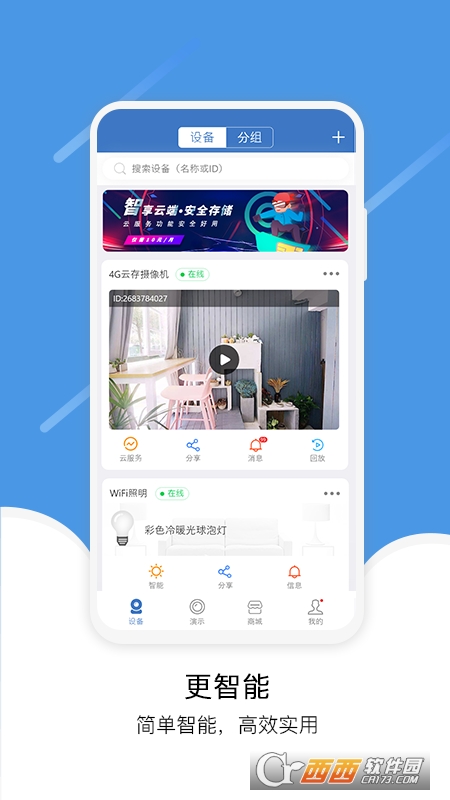
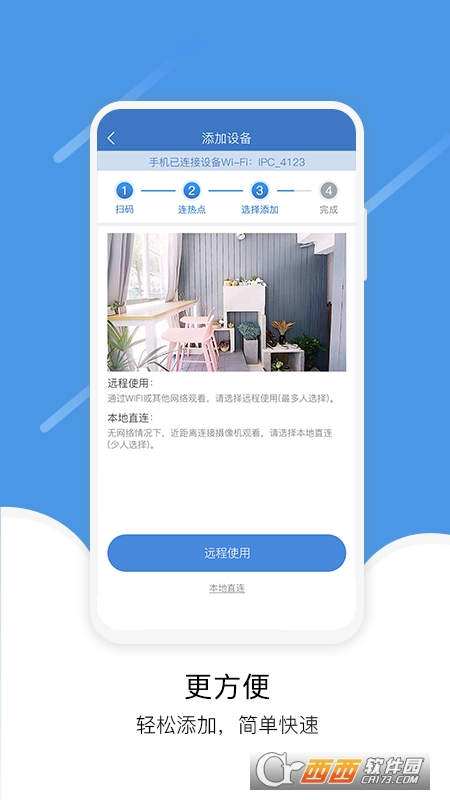

 大小: 62.5M
大小: 62.5M
 大小: 35.1M
大小: 35.1M
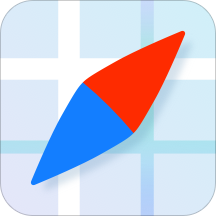 腾讯地图app手机版V10.8.3官方最新版
腾讯地图app手机版V10.8.3官方最新版  京东商城appv13.1.0 官方安卓版
京东商城appv13.1.0 官方安卓版  个人所得税手机appv2.0.5安卓版
个人所得税手机appv2.0.5安卓版  车轮驾考通考驾照appv8.7.2安卓版
车轮驾考通考驾照appv8.7.2安卓版  拼多多商家版appv6.3.7安卓版
拼多多商家版appv6.3.7安卓版  当当网手机版14.6.0安卓客户端
当当网手机版14.6.0安卓客户端  粤苗app最新版v1.8.128 安卓版
粤苗app最新版v1.8.128 安卓版  广州地铁官方appv6.3.2 官方安卓版
广州地铁官方appv6.3.2 官方安卓版  百度地图导航2024v20.7.0 安卓手机版
百度地图导航2024v20.7.0 安卓手机版  美团外卖app最新版V12.24.404官方版
美团外卖app最新版V12.24.404官方版  游侠客旅行appv9.1.1安卓最新版
游侠客旅行appv9.1.1安卓最新版  航班管家手机版v8.7.0.1官方最新版
航班管家手机版v8.7.0.1官方最新版  闲鱼appv7.17.30 安卓版
闲鱼appv7.17.30 安卓版  高德地图安卓版v13.18.0.2039 官方版
高德地图安卓版v13.18.0.2039 官方版  平安健康保险appv4.33.0
平安健康保险appv4.33.0  赶集直招聘手机版V10.19.40安卓版
赶集直招聘手机版V10.19.40安卓版  万顺车主app最新版v6.7.5安卓版
万顺车主app最新版v6.7.5安卓版  熊猫驾信app官方版V5.8.9.7
熊猫驾信app官方版V5.8.9.7  米游社(米哈游官方社区)v2.72.1 安卓版
米游社(米哈游官方社区)v2.72.1 安卓版  美团打车司机端v2.8.41 安卓最新版
美团打车司机端v2.8.41 安卓最新版  鄂汇办客户端V4.2.6官方最新版
鄂汇办客户端V4.2.6官方最新版